EXCEL 如何制作瀑布图,对于有些数据做图表非常适合用瀑布图,比如生活开支......
EXCEL中如何自定义数据透视表的样式
来源:互联网
2023-02-20 19:02:10 版权归原作者所有,如有侵权,请联系我们
在工作表中插入数据透视表,那么用户应当如何自定义数据透视表的样式呢?下面,本文通过举例介绍具体操作步骤。
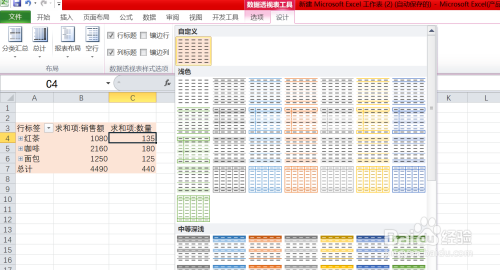
工具/原料
- EXCEL
方法/步骤
如本例,要求自定义工作表中的数据透视表的样式。
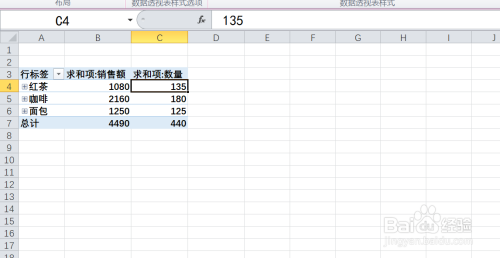
点击数据透视表的任意单元格,点击【设计】功能选项卡,然后在[数据透视表样式]项目组中的下拉菜单中点击选择[新建数据透视表样式]选项。
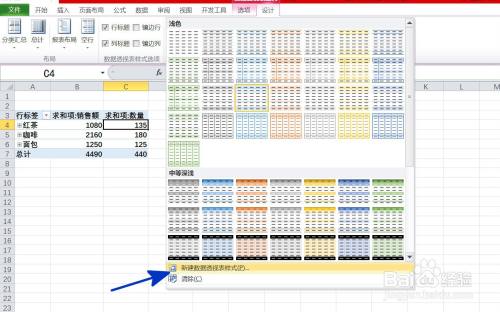
如下图,通过上一步骤,系统弹出了【新建数据透视表快速样式】对话框,在[表元素]下面的对话框中点击选择要设置的选项,然后点击[格式]按钮。
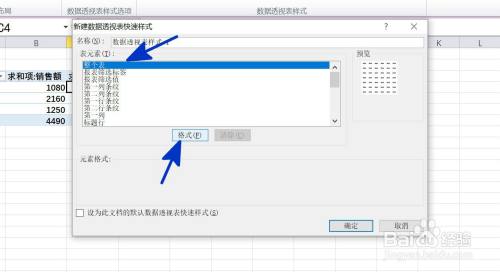
通过上一步骤,系统弹出了【设置单元格格式】对话框,在对话框中设置单元格的样式,完成后点击【确定】按钮。
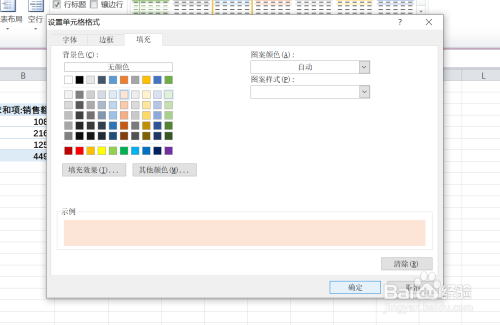
通过上一步骤,系统返回到了【新建数据透视表快速样式】对话框,用户直接点击【确定】按钮。
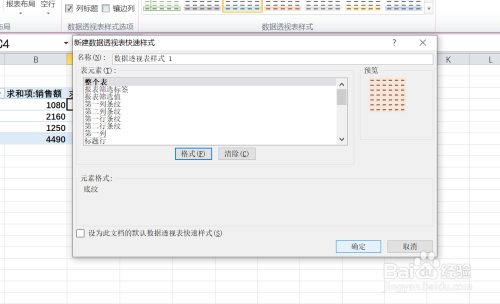
返回到工作表中,通过以上操作步骤,用户可以在【自定义】选项框中直接点击设置的格式,结果如下图所示:
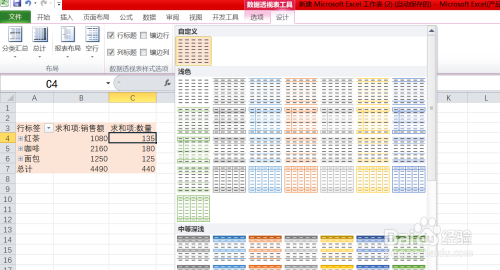
注意事项
- 本文仅供参考。
以上方法由办公区教程网编辑摘抄自百度经验可供大家参考!
上一篇:Excel如何快速填充空白单元格 下一篇:Excel的数据透视表怎么样插入切片器



